Fraude This Computer Is BLOCKED.html
Phishing/FraudeTambém conhecido como: vírus "This Computer Is BLOCKED.html"
Faça uma verificação gratuita e verifique se o seu computador está infectado.
REMOVER AGORAPara usar a versão completa do produto, precisa de comprar uma licença para Combo Cleaner. 7 dias limitados para teste grátis disponível. O Combo Cleaner pertence e é operado por RCS LT, a empresa-mãe de PCRisk.
Instruções de remoção "This Computer Is BLOCKED.html"
O que é "This Computer Is BLOCKED.html"?
"This Computer Is BLOCKED.html" é uma fraude apresentada num site enganoso e não confiável. Como a maioria dos sites fraudulentos desse tipo, tenta induzir as pessoas a acreditar que algo está errado com o sistema operacional ou o computador. Nesse caso, exibe um alerta falso, informando que o sistema operacional Windows detectou atividades incomuns e pede aos visitantes que entrem em contato com os criminosos por meio do número de telefone fornecido. O site também foi projetado para causar falhas no navegador ao descarregar vários ficheiros. Geralmente, as pessoas não visitam esse site enganador intencionalmente - as aplicações potencialmente indesejadas (APIs) causam esses redirecionamentos. Além disso, esses sites recolhem dados relacionados à navegação e alimentam os utilizadores com anúncios intrusivos.
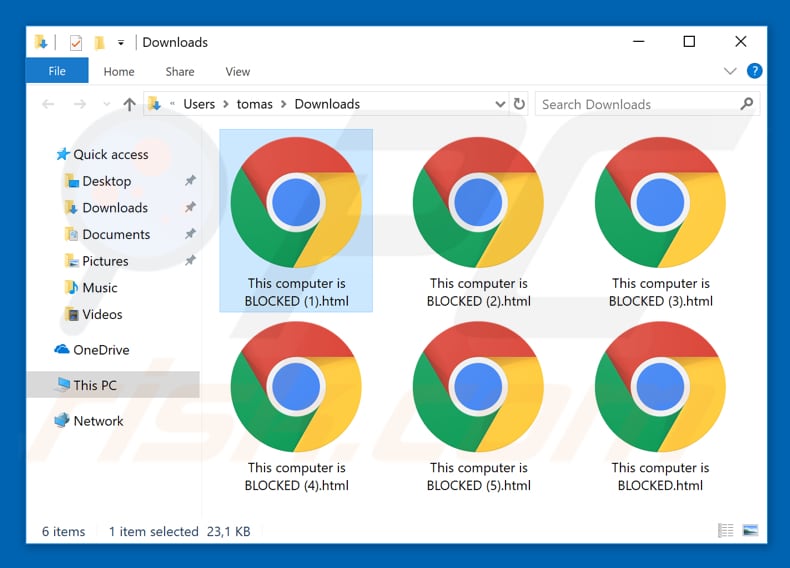
Este site exibe uma janela pop-up "VIRUS ALERT TOMICROSOFT", informando que o computador do visitante (e chave de registro) está bloqueado e solicita que os utilizadores não fechem o site ou reiniciem o computador. Também explica que essa situação ocorreu devido a um (ou mais) dos seguintes motivos: a chave de registo do Windows é ilegal; software ilegal está instalado; o sistema Windows está infectado e está a proliferar vírus pela Internet ou; está pirateado e a ser usado num local indefinido. De acordo com a fraude "This Computer Is BLOCKED.HTML", o computador foi bloqueado para proteger a segurança do utilizador. Para reativar o sistema, os utilizadores são incentivados a entrar em contato com o "suporte da Microsoft". O site informa aos visitantes que o Windows detectou atividades incomuns e ignorar essa situação pode afetar os dados armazenados no computador ou levar a um rastreio indesejado de atividades financeiras. Para relatar essa 'atividade incomum', as pessoas são incentivadas a ligar para o número + 1-844-880-6292. Os criminosos criaram esse site enganador para parecer um site oficial da Microsoft; no entanto, a Microsoft não tem nada a ver com isso. A geração desses sites falsos, semelhantes ou idênticos aos sites oficiais, ajuda os criminosos a induzir mais pessoas a acreditar que existem problemas no sistema que precisam ser resolvidos imediatamente. Como mencionado, este site descarrega vários ficheiros que causam falhas no navegador. Esse comportamento pode levar algumas pessoas a acreditar que os avisos são legítimos; no entanto, se contatados, esses criminosos geralmente incentivam os utilizadores a comprar software ou pagar por 'orientação técnica on-line'. Dessa forma, os criminosos responsáveis por esses sites tentam extorquir dinheiro de utilizadores comuns. É altamente recomendável que ignore a fraude "This Computer IsBLOCKED.HTML". se chegar a este site acidentalmente, feche-o. Alguns desses sites impedem os visitantes de fechá-los. Nesse caso, use o Gestor de Tarefas e encerre o processo do navegador ou reinicie o computador. Não restaure a sessão fechada anteriormente na próxima vez que abrir o seu navegador web, porque isso fá-lo-á regressar ao site enganoso (ou ao site que o redirecionou para lá).
As APIs mencionadas acima causam redirecionamentos indesejados para sites não confiáveis (como o detalhado neste artigo), registam dados e exibem anúncios intrusivos. Essas APIs recolhem informações relacionadas à navegação, como localizações geográficas, endereços IP (Internet Protocol), consultas de pesquisa, URLs de sites visitados e assim por diante. Também reúnem detalhes pessoais. Os seus desenvolvedores partilham estes dados recolhidos com terceiros, (potencialmente, criminosos virtuais), que os usam de forma incorreta para gerar rendimento. Muitas APIs exibem anúncios intrusivos que ocultam o conteúdo subjacente de qualquer site visitado. Isso é alcançado exibindo-os por meio de ferramentas que permitem a colocação de conteúdo gráfico de terceiros em qualquer site. Quando clicados, esses anúncios costumam redirecionar para sites não confiáveis (potencialmente fraudulentos). Esses anúncios podem executar scripts que descarregam e instalam aplicações indesejadas. Assim, a instalação dessas aplicações pode levar a problemas relacionados à privacidade, segurança na navegação ou até roubo de identidade.
| Nome | vírus "This Computer Is BLOCKED.html" |
| Tipo de Ameaça | Phishing, Fraude, Engenharia Social, Fraude |
| Sintomas | Compras on-line não autorizadas, alterações de palavras-passe de contas online, roubo de identidade, acesso ilegal ao computador de uma pessoa. |
| Métodos de distribuição | E-mails enganosos, anúncios pop-up on-line fraudulentos, técnicas de envenenamento do mecanismo de pesquisa, domínios com erros ortográficos. |
| Danos | Perda de informação confidencial sensível, perda monetária, roubo de identidade. |
| Remoção |
Para eliminar possíveis infecções por malware, verifique o seu computador com software antivírus legítimo. Os nossos investigadores de segurança recomendam a utilização do Combo Cleaner. Descarregar Combo CleanerO verificador gratuito verifica se o seu computador está infectado. Para usar a versão completa do produto, precisa de comprar uma licença para Combo Cleaner. 7 dias limitados para teste grátis disponível. O Combo Cleaner pertence e é operado por RCS LT, a empresa-mãe de PCRisk. |
Existem muitos sites fraudulentos na internet usados por criminosos cibernéticos para promover fraudes. Alguns outros exemplos incluem Error Code XLMR01F7985, Windows Is Not Activated, and Activate Your Windows Now. Os criminosos usam esses sites para induzir as pessoas a pagar por produtos (software) ou serviços desnecessários que supostamente resolverão problemas (corrigir erros, remover vírus e assim por diante) que não existem realmente. A maioria das APIs é muito semelhante: são promovidas como aplicações legítimas, fornecendo recursos, ferramentas 'úteis' e assim por diante. De fato, essas promoções são simplesmente tentativas de induzir as pessoas a descarregar e instalar APIs que não fornecem valor real e são projetadas apenas para gerar rendimento para os seus desenvolvedores.
Como é que as aplicações potencialmente indesejadas foram instaladas no meu computador?
As apps potencialmente indesejadas têm os seus sites oficiais onde os utilizadores podem encontrá-los e descarregá-los, mas a maioria deles são instaladas inadvertidamente - quando os desenvolvedores usam um método de marketing fraudulento denominado "agregação" ou por meio de anúncios intrusivos. Os desenvolvedores usam a agregação para induzir as pessoas a descarregar e instalar aplicações indesejadas junto com o software comum. Normalmente, as informações sobre a inclusão de aplicações potencialmente indesejadas não são divulgadas - estão ocultas em "Personalizadas", "Avançadas" e outras configurações semelhantes dos processos de instalação/descarregamento. Portanto, saltar as etapas de instalação/descarregamento de software sem verificar as configurações/opções disponíveis pode levar à instalação não intencional de APIs.
Como evitar a instalação de aplicações potencialmente indesejadas?
O software deve ser descarregue apenas de fontes oficiais, usando links de descarregamento direto. Evite o uso de descarregadores (e instaladores) de software de terceiros, pois geralmente são rentabilizados promovendo aplicações potencialmente indesejadas. Evite usar redes peer-to-peer como clientes de torrent, eMule e assim por diante. Instale o software com cuidado. Não salte as etapas de descarregamento/instalação - estude cada etapa, verificando todas as configurações/opções disponíveis, como "Personalizadas", "Avançadas" etc. Observe que a maioria dos anúncios maliciosos (ou outros não confiáveis/enganosos) pode parecer legítima; no entanto, clicar neles corre o risco de ser redirecionado para pornografia, namoro adulto, jogos e outros sites potencialmente maliciosos não confiáveis. Se costuma redirecionar para sites duvidosos, verifique instalações indesejadas, desconhecidas ou suspeitas (complementos, extensões e plug-ins no navegador e programas no seu computador). Desinstale/remova todas as instalações suspeitas imediatamente. Se o seu computador já está infectado com APIs, recomendamos executar uma verificação com Combo Cleaner Antivirus para Windows e eliminá-las automaticamente.
A aparência do pop-up "This Computer Is BLOCKED.html" (GIF):
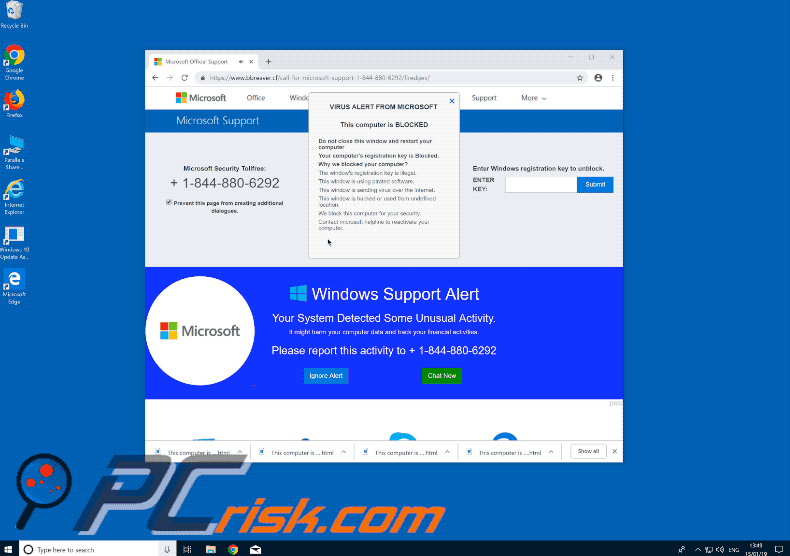
Texto apresentado no pop-up "This Computer Is BLOCKED.html":
ALERTA DO VÍRUS DE MICROSOFT
Este computador está BLOQUEADO
Não feche esta janela e reinicie o computador
A chave de registo do seu computador está bloqueado.
Por é que bloqueamos o seu computador?
A chave de registo desta janela é ilegal.
Esta janela está a usar software pirateado.
Esta janela está a enviar vírus pela internet.
Esta janela está pirateada ou a ser usada por localização indefinida.
Bloqueamos este computador para sua segurança.
Contacte a linha de ajuda da microsoft para reativar o seu computador.
Screenshot de um site fraudulento que promove a fraude "This Computer IsBLOCKED.html":
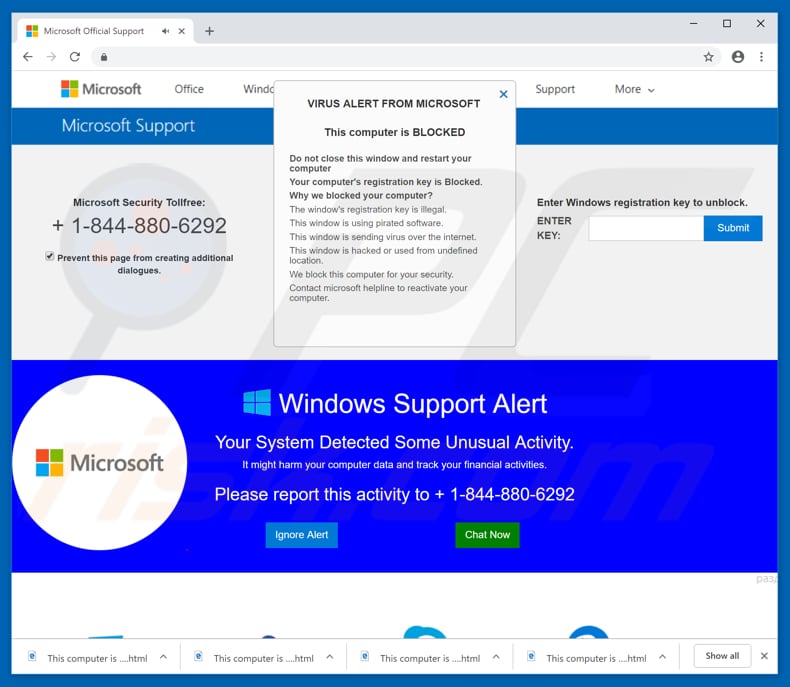
Texto apresentado no website fraudulento:
Suporte da Microsoft
Chamada gratuita Microsoft Security:
+1-877-286-9666Alerta de Suporte do Windows
Your System Detected Some Unusual Activity.
Pode prejudicar os dados do seu computador e rastreie as suas atividades financeiras.
Por favor, apresente esta atividade +1-877-286-9666
Remoção automática instantânea do malware:
A remoção manual de ameaças pode ser um processo moroso e complicado que requer conhecimentos informáticos avançados. O Combo Cleaner é uma ferramenta profissional de remoção automática do malware que é recomendada para se livrar do malware. Descarregue-a clicando no botão abaixo:
DESCARREGAR Combo CleanerAo descarregar qualquer software listado no nosso website, concorda com a nossa Política de Privacidade e Termos de Uso. Para usar a versão completa do produto, precisa de comprar uma licença para Combo Cleaner. 7 dias limitados para teste grátis disponível. O Combo Cleaner pertence e é operado por RCS LT, a empresa-mãe de PCRisk.
Menu rápido:
- O que é "This Computer Is BLOCKED.html"?
- PASSO 1. Desinstale as aplicações fraudulentas através do Painel de Controlo.
- PASSO 2. Remova o adware do Internet Explorer.
- PASSO 3. Remova as extensões fraudulentas do Google Chrome.
- PASSO 4. Remova os plug-ins potencialmente indesejados do Mozilla Firefox.
- PASSO 5. Remova as extensões fraudulentas do Safari.
- PASSO 6. Remova os plug-ins fraudulentos do Microsoft Edge.
Remoção de aplicações potencialmente indesejadas:
Utilizadores Windows 10:

Clique com o botão direito do rato no canto inferior esquerdo do ecrã, seleccione Painel de Controlo no Menu de Acesso Rápido. Na janela aberta, escolha Desinstalar um Programa.
Utilizadores Windows 7:

Clique Início ("Logo Windows" no canto inferior esquerdo do seu ambiente de trabalho), escolha o Painel de Controlo. Localize Programas e clique em Desinstalar um programa.
Utilizadores macOS (OSX):

Clique Finder, na janela aberta selecione Aplicações. Arraste a app da pasta das Aplicações para a Reciclagem (localizado em Dock), e depois clique com o botão direito no botão da Reciclagem e selecione Esvaziar Reciclagem.
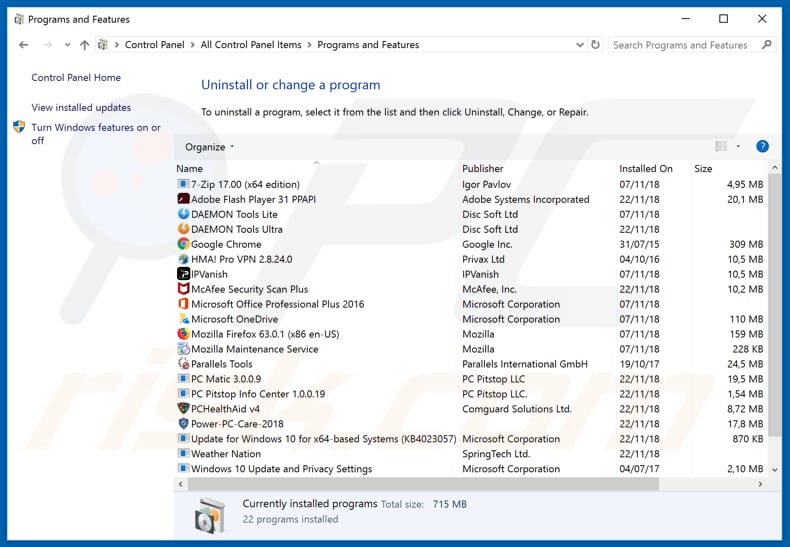
Na janela de desinstalação de programas, procure por qualquer aplicação suspeita/instalada recentemente, selecione essas entradas e clique em "Desinstalar" ou "Remover".
Após desinstalar a aplicação potencialmente indesejada, verifique o seu computador por qualquer componente restante indesejado ou infecções por malware possível. Para analisar o seu computador, use recomendado software de remoção de malware.
DESCARREGAR removedor de infeções por malware
Combo Cleaner faz uma verificação se o seu computador estiver infetado. Para usar a versão completa do produto, precisa de comprar uma licença para Combo Cleaner. 7 dias limitados para teste grátis disponível. O Combo Cleaner pertence e é operado por RCS LT, a empresa-mãe de PCRisk.
Remova as extensões não autorizadas dos navegadores da Internet:
O vídeo demonstra como remover complementos de navegador potencialmente indesejados:
 Remova os complementos maliciosos do Internet Explorer:
Remova os complementos maliciosos do Internet Explorer:
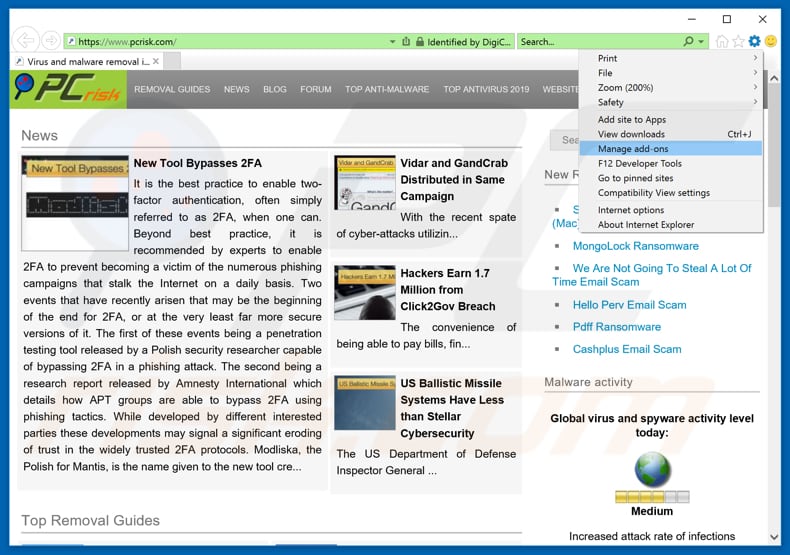
Clique no ícone de opções de Internet Explorer ![]() (no canto superior direito do Internet Explorer), selecione "Gerir Complementos". Procure por extensões de navegador suspeitas recentemente instaladas, selecione essas entradas e clique em "Remover".
(no canto superior direito do Internet Explorer), selecione "Gerir Complementos". Procure por extensões de navegador suspeitas recentemente instaladas, selecione essas entradas e clique em "Remover".
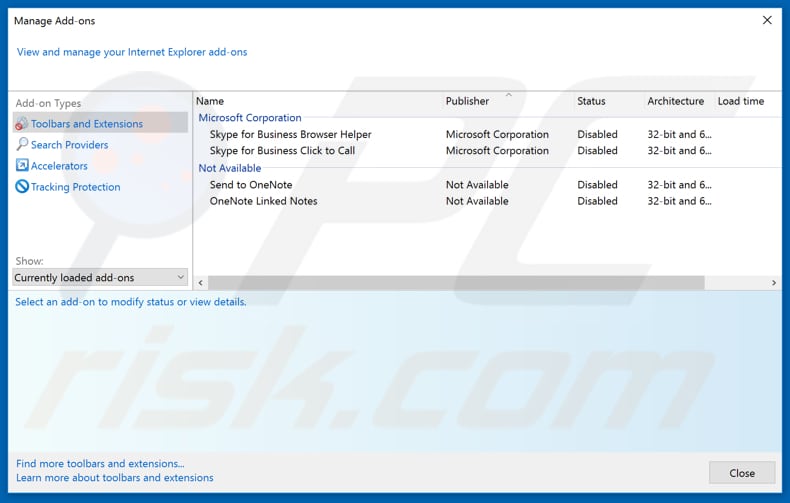
Método opcional:
Se continuar a ter problemas com a remoção do vírus "this computer is blocked.html", pode repor as suas definições padrão do Internet Explorer.
Utilizadores Windows XP: Clique em Iniciar, clique em Executar, na janela aberta, digite inetcpl.cpl. Na janela aberta clique no separador Avançado, e depois clique em Repor.

Utilizadores Windows Vista e Windows 7: Clique no logo do Windows, na caixa de pesquisa iniciar, escreva inetcpl. cpl e clique em entrar. Na janela aberta clique no separador Avançado e depois clique em Repor.

Utilizadores Windows 8: Abra o Internet Explorer e clique no ícone da ferramenta. Selecione Opções da Internet.

Na janela aberta, selecione o separador Avançado.

Clique no botão Repor.

Confirme que pretende redefinir as configurações do Internet Explorer para padrão clicando no botão Repor.

 Remova as extensões maliciosas do Google Chrome:
Remova as extensões maliciosas do Google Chrome:
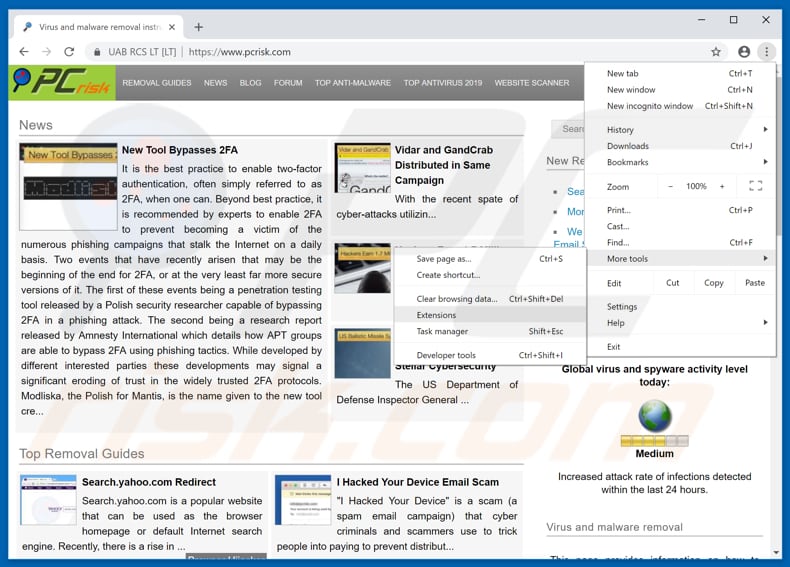
Clique no ícone do menu do Google Chrome ![]() (no canto superior direito do Google Chrome), selecione "Mais Ferramentas" e clique em "Extensões". Localize todos os complementos de navegador suspeitos recentemente instalados e remova-os.
(no canto superior direito do Google Chrome), selecione "Mais Ferramentas" e clique em "Extensões". Localize todos os complementos de navegador suspeitos recentemente instalados e remova-os.
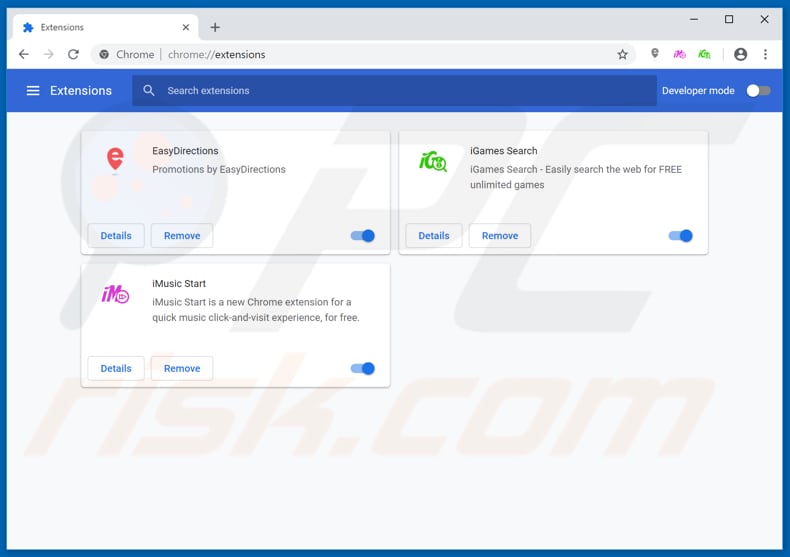
Método opcional:
Se continuar a ter problemas com a remoção do vírus "this computer is blocked.html", reinicie as configurações do navegador do Google Chrome. Clique no Chrome menu icon ![]() (no canto superior direito do Google Chrome) e selecione Settings. Faça scroll para o fundo do ecrã. Clique em Advanced… link.
(no canto superior direito do Google Chrome) e selecione Settings. Faça scroll para o fundo do ecrã. Clique em Advanced… link.

Depois de descer para a parte de baixo do ecrã, clique no botão Reset (Restore settings to their original defaults).

Na janela aberta, confirme que deseja redefinir as configurações do Google Chrome para o padrão, clicando no botão Reset.

 Remova os plugins maliciosos do Mozilla Firefox:
Remova os plugins maliciosos do Mozilla Firefox:
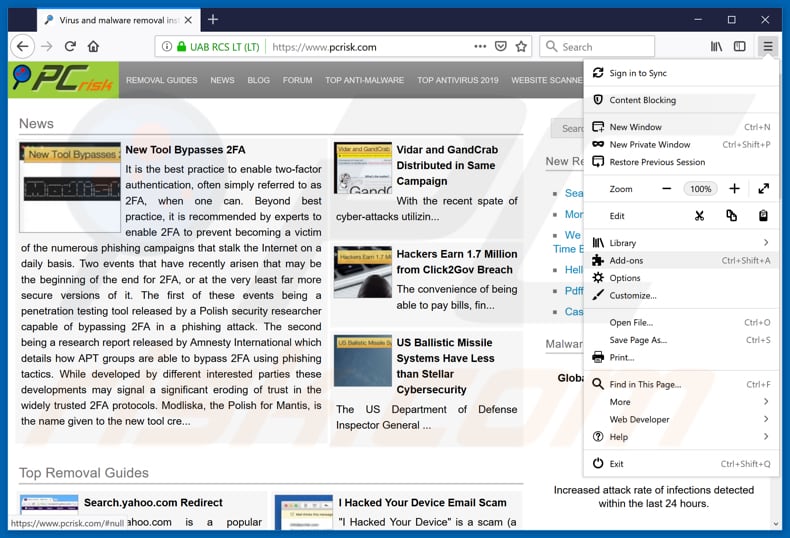
Clique no ícone do menu Firefox ![]() (no canto superior direito da janela principal), selecione "Complementos". Clique em "Extensões", na janela aberta remova todos os plug-ins de navegador recentemente instalados suspeitos.
(no canto superior direito da janela principal), selecione "Complementos". Clique em "Extensões", na janela aberta remova todos os plug-ins de navegador recentemente instalados suspeitos.
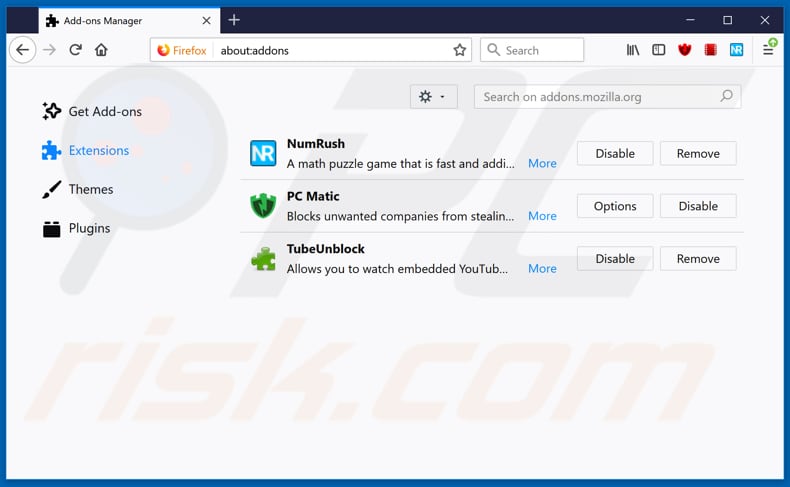
Método opcional:
Os utilizadores de computador que estão a ter problemas com a remoção dos vírus "this computer is blocked.html", podem repor as suas definições do Mozilla Firefox. Abra o Mozilla Firefox, no canto superior direito da janela principal clique no menu Firefox ![]() , na caixa do menu suspenso escolha Menu de Ajuda Aberto e selecione o menu de ajuda firefox
, na caixa do menu suspenso escolha Menu de Ajuda Aberto e selecione o menu de ajuda firefox ![]() .
.

Selecione Informação de Soluções de Problemas.

Na janela aberta, clique no botão Repor Firefox.

Nas janelas abertas confirme que quer restaurar as suas configurações do Mozilla Firefox para padrão, clicando no botão Repor.

 Remova extensões fraudulentas do Safari:
Remova extensões fraudulentas do Safari:

Certifique-se de que o seu navegador Safari está ativo, clique no menu Safari, e selecione Preferências….

Na janela aberta clique em Extensões, localize qualquer extensão suspeita instalada, selecione-a e clique Desinstalar.
Método opcional:
Certifique-se de que o seu navegador Safari está ativo e clique no menu Safari. Do menu suspenso, selecione Limpar Histórico e Dados dos Sites.

Na janela aberta selecione histórico todo e clique no botão Limpar Histórico.

 Remova as extensões maliciosas do Microsoft Edge:
Remova as extensões maliciosas do Microsoft Edge:

Clique no ícone do menu Edge ![]() (chromium) (no canto superior direito do Microsoft Edge), selecione "Extensões". Localize todos os add-ons suspeitos de instalar recentemente e clique em "Remover" abaixo dos nomes.
(chromium) (no canto superior direito do Microsoft Edge), selecione "Extensões". Localize todos os add-ons suspeitos de instalar recentemente e clique em "Remover" abaixo dos nomes.

Método opcional:
Se continuar a ter problemas com a remoção do vírus "this computer is blocked.html", redefina as configurações do navegador Microsoft Edge. Clique no ícone do menu Edge ![]() (chromium) (no canto superior direito do Microsoft Edge) e selecione Configurações.
(chromium) (no canto superior direito do Microsoft Edge) e selecione Configurações.

No menu de configurações aberto, selecione Redefinir configurações.

Selecione Restaurar configurações para os seus valores padrão. Na janela aberta, confirme que deseja redefinir as configurações do Microsoft Edge para o padrão, clicando no botão Redefinir.

- Se isso não ajudou, siga estas instruções alternativas, explicando como redefinir o navegador Microsoft Edge.
Resumo:
 Mais comumente, o adware ou aplicações potencialmente indesejadas infiltram-se nos navegadores de Internet do utilizadores através de descarregamentos de software gratuito. Note que a fonte mais segura para fazer o descarregamento do software gratuito é que é o website dos desenvolvedores. Para evitar a instalação deste adware, deve prestar muita atenção ao descarregar e instalar o software gratuito. Ao instalar o programa gratuito já descarregue escolha as opções de instalação personalizada ou avançada - esta etapa irá revelar todos as aplicações potencialmente indesejadas que estão a ser instaladas juntamente com o seu programa gratuito escolhido.
Mais comumente, o adware ou aplicações potencialmente indesejadas infiltram-se nos navegadores de Internet do utilizadores através de descarregamentos de software gratuito. Note que a fonte mais segura para fazer o descarregamento do software gratuito é que é o website dos desenvolvedores. Para evitar a instalação deste adware, deve prestar muita atenção ao descarregar e instalar o software gratuito. Ao instalar o programa gratuito já descarregue escolha as opções de instalação personalizada ou avançada - esta etapa irá revelar todos as aplicações potencialmente indesejadas que estão a ser instaladas juntamente com o seu programa gratuito escolhido.
Ajuda na remoção:
Se estiver a experienciar problemas ao tentar remover vírus "this computer is blocked.html" a partir do seu computador, por favor, peça ajuda no nosso fórum de remoção de malware.
Deixe um comentário:
Se tiver informações adicionais sobre vírus "this computer is blocked.html" ou a sua remoção por favor, partilhe o seu conhecimento na secção de comentários abaixo.
Fonte: https://www.pcrisk.com/removal-guides/14317-this-computer-is-blockedhtml-scam
Partilhar:

Tomas Meskauskas
Pesquisador especialista em segurança, analista profissional de malware
Sou um apaixonado por segurança e tecnologia de computadores. Tenho experiência de mais de 10 anos a trabalhar em diversas empresas relacionadas à resolução de problemas técnicas e segurança na Internet. Tenho trabalhado como autor e editor para PCrisk desde 2010. Siga-me no Twitter e no LinkedIn para manter-se informado sobre as mais recentes ameaças à segurança on-line.
O portal de segurança PCrisk é fornecido pela empresa RCS LT.
Pesquisadores de segurança uniram forças para ajudar a educar os utilizadores de computadores sobre as mais recentes ameaças à segurança online. Mais informações sobre a empresa RCS LT.
Os nossos guias de remoção de malware são gratuitos. Contudo, se quiser continuar a ajudar-nos, pode-nos enviar uma ajuda, sob a forma de doação.
DoarO portal de segurança PCrisk é fornecido pela empresa RCS LT.
Pesquisadores de segurança uniram forças para ajudar a educar os utilizadores de computadores sobre as mais recentes ameaças à segurança online. Mais informações sobre a empresa RCS LT.
Os nossos guias de remoção de malware são gratuitos. Contudo, se quiser continuar a ajudar-nos, pode-nos enviar uma ajuda, sob a forma de doação.
Doar
▼ Mostrar comentários